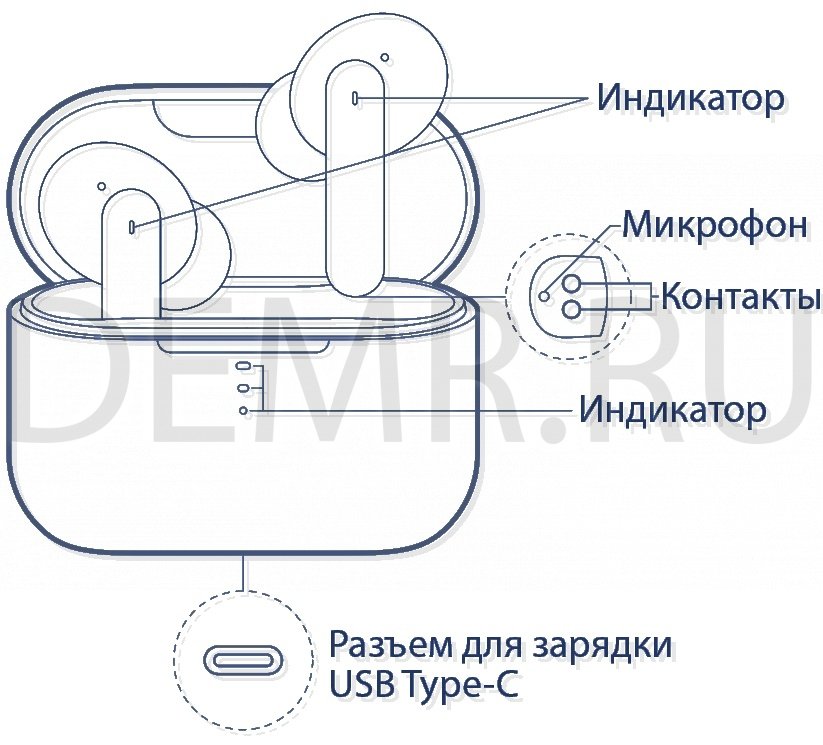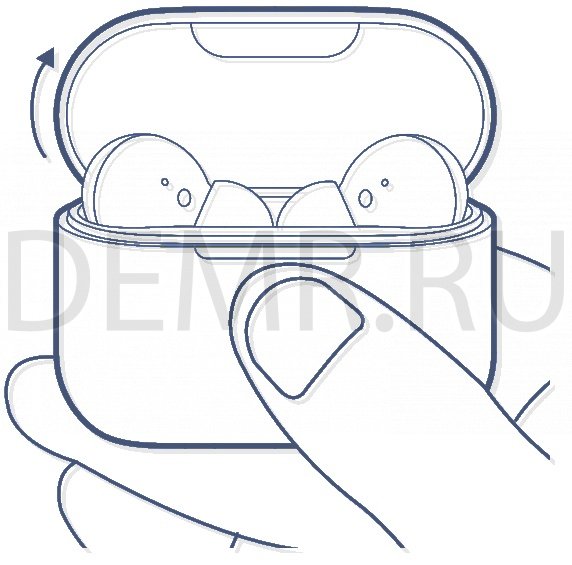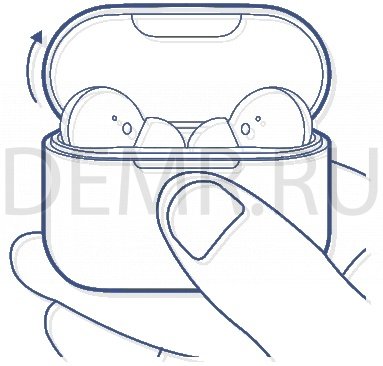Когда мы пишем отзывы? Когда нас просят, когда нас не просят и когда нам жизненно необходимо поделиться проблемой.
Я поделюсь с вами проблемой. Проблема одна — если у вас дома есть два таких девайса и вы привыкли надевать его только на одно ухо, то они будут самостоятельно и произвольно подключаться к телефону вашего ребенка или к телевизору вашей бабушки, если она тоже любит использовать только одно ухо. Мы долго гуглили и не могли понять, что нам делать, но мы нашли решение. Об этом далее.
Итак. У меня нет никаких претензий к девайсу. Но я ставлю ему только ТРИ звезды, хоть и советую их своим друзьям, но с оговоркой — в квартире они должны быть только у одного человека. Это несомненно очень удобная вещь. Технические характеристики я опускаю, вы сможете их погуглить и без меня, ссылку, где я их купила, я оставила; а на моих фото ниже есть фото упаковки с двух сторон и листочек с полным названием версии наушников от производителя.
У меня уже были такие наушники, и их в квартире тоже было две пары. Они были в коробочке поменьше, чем эти, и там не было никаких огоньков, дисплеев, никаких звуковых сообщений про коннект или низкий заряд, как в этих. Те наушники тоже были китайские, тоже не дорогие, и они тоже самопроизвольно подключались к чему попало, если кто-то в квартире активировал такие же наушники. Переименование в телефоне не помогало. Те старые наушники очень скоро «сдохли», просто перестали подавать признаки жизни. И зарядная коробочка так же «омертвела».
Я перекрестилась тогда и сказала: больше никогда!
Но моя дочь купила себе на Озоне новые, по большущей скидке на офигительной распродаже, они были до скидки за 4 тысячи, а на этой распродаже стали стоить 589 рублей. Ого! И я тоже захотела такие же. Вы бы купили? Она купила. И я купила. Вот эти самые:
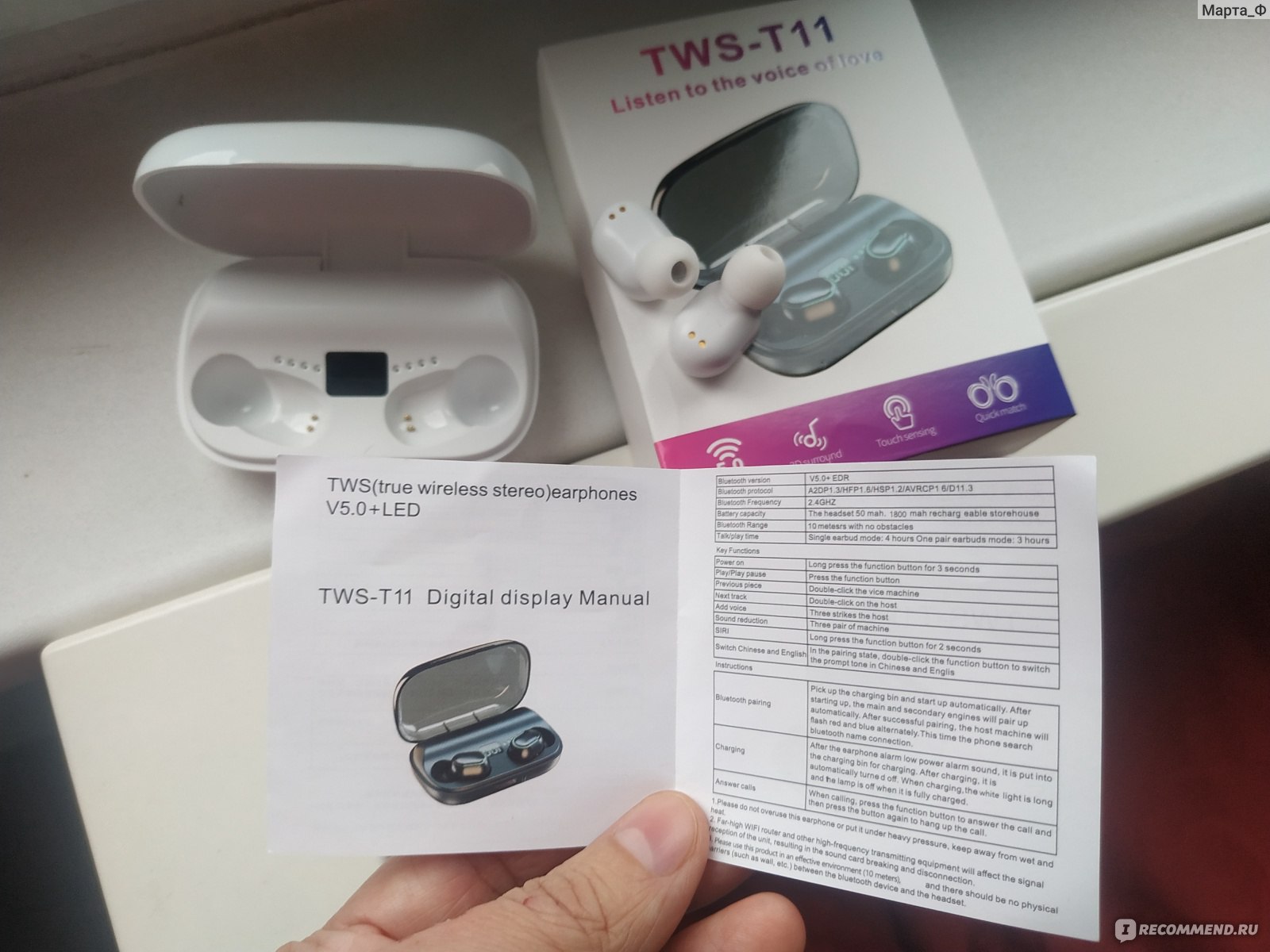
Беспроводные наушники с микрофоном TWS-T11 earphones V5.0+LED Digital display Manual
Мы подумали, что эти-то более продвинутые и не будут «хулиганить», как прежние. Эти новые наушники такие классные, они беленькие, они разговаривают, когда подключаются или отключаются, они пищат, если разряжаются, они очень быстро заряжаются. Зарядная коробочка тоже может долго находится без шнурка и быстро и надолго заряжать наушники.
Можно взять один наушник на 4 часа, потом положить на зарядку и взять другой еще на 4 часа. И так можно проделывать несколько раз, не заряжая коробочку. Потом нужно полностью зарядить коробочку с наушниками или без.
Я подключаю их по блютузу к телевизору и смотрю фильмы. Если я хочу выйти на кухню, я могу поставить фильм на паузу нажатием на наушник, а потом включить снова. Или не ставить на паузу, а просто слушать. Звук идет хорошо, но когда я на кухне далеко, то иногда звук прерывается, наверное через две комнаты — это далековато от телевизора, тогда я поворачиваю голову и ловлю звук. Получается. Я так делаю, когда смотрю новости.
В общем, удобно. Но как же решить проблему с перекрестным подключением?
Всё оказалось просто, но с потерей удобства, к сожалению.
Как мы обычно дома используем наушники? Берем один, а второй оставляем в коробочке, ну чтобы потом заменить на второй и не ждать зарядку. Да и когда ты в одном наушнике, ты можешь слышать, когда с тобой кто-то говорит из домочадцев и отвечать им.
Если я в одном СВОЁМ наушнике смотрю телевизор, и моя дочь тоже в одном СВОЁМ наушнике смотрит ютуб на своем телефоне, то эти наши одиночные наушники из разных пар каким-то образом паруются, то есть, эти два разных наушника решают, что они пара и САМИ переподключаются к одному из устройств, например только к телевизору или только к телефону!
Я смотрю телевизор, а моя дочь приходит из другой комнаты и говорит, что она подключилась к моему сериалу! Или я в какой-то момент понимаю, что я слушаю ролик дочери с ее телефона! Какого черта?
Мы меняли имена наушников, она в телефоне свои подписывала одним именем, я в телевизоре свои подписывала другим. Не помогает. Они все равно паруются. В описании на сайте было написано следующее: «Технология TW5 позволяет подключать каждый наушник к разным устройствам. Делись наушником с друзьями и слушайте свою любимую музыку!».
Ага! ничего подобного! Да, мы можем с ней слушать, но только что-то одно!
Решение проблемы. Если вы вдвоем с кем-то используете одинаковые блютуз-наушники, то КТО-ТО ИЗ ВАС ДОЛЖЕН ИСПОЛЬЗОВАТЬ СРАЗУ ДВА НАУШНИКА, как и положено. Тогда чей-то третий наушник будет работать один и не сможет найти себе пару. Переподключения в таком случае не будет.
То есть, кто-то один из нас может посмотреть часов пять сериал на телеке или на телефоне, а потом прерваться, чтобы сложить оба наушника на подзарядку и ждать. А другой из нас спокойно поменяет свой второй наушник и продолжит слушать свою музыку или смотреть ютуб. Вот такое неудобство.
Такие дела. Остались вопросы? А может у вас есть совет — напишите в комментариях, буду рада.
Вот еще обещанные мои фоточки этих наушников:



Беспроводные TWS наушники: как включить, подключить, пользоваться, заряжать?
В комментариях к другим подобным статьям я вижу очень много разных вопросов связанных с использованием беспроводных TWS наушников. Больше всего разных непонятных моментов возникает именно с китайскими наушниками. Дело в том, что с такими наушниками очень редко идет инструкция на русском или украинском языке. В лучшем случае на английском, а в худшем на китайском, или ее вообще нет. А работают эти наушник не всегда стабильно, да и не всегда понятно, как они вообще работают и как ими пользоваться. В том плане, что практически у всех по-разному организовано управление, подключение, синхронизация и т. д.
Формат таких наушников нельзя назвать простым (ниже я подробно расскажу как они работают). Даже популярные производители-гиганты делают такие наушники с некоторыми проблемами (в виде рассинхронизации, обрывов соединения), а наши друзья из Китая штампуют их по несколько долларов за штуку и особо не переживают за качество и удобство использования.
Я решил написать небольшую инструкцию на русском языке по использованию беспроводных TWS наушников. В основном речь пойдет о наушниках из Китая. Это у нас популярные модели TWS i7, i7s, i8, i9, TWS i9s (5.0), i10, i11, i12, i18, F9. Что касается наушников от более известных производителей типа JBL, Xiaomi, Haylou, QCY и т. д., то по ним вопросов меньше. Ну и там есть инструкции, поддержка, да и по качеству они лучше, с этим трудно поспорить.
В этой статья я отвечу на несколько популярных вопросов:
- Как работают TWS наушники.
- Как включить или выключить TWS наушники.
- Как подключить TWS наушники к телефону, ноутбуку, или другому устройству. Отдельно рассмотрим как подключить оба наушника.
- Как пользоваться TWS наушниками, как носить их, как управлять музыкой и вызовами.
- Как заряжать TWS наушники от кейса. Как заряжать сам кейс. Как понять, что наушники заряжаются и как узнать уровень заряда кейса и самих наушников.
Как работают?
TWS расшифровывается как True Wireless Stereo (настоящее беспроводное стерео). Два наушника полностью беспроводные, соединяются с устройством и между собой по Bluetooth. TWS наушники состоят их зарядного кейса и двух отдельных наушников, правого и левого. В кейс встроенный аккумулятор, который заряжается. А наушник в свою очередь заряжаются от кейса. Кейс используется в качестве зарядки и чехла для хранения и переноса наушников.
Работают эти наушник очень просто. После включения правого и левого наушника (автоматически, после изъятия из кейса, или вручную) происходит синхронизация наушников. Они соединяются друг с другом по Bluetooth. После чего их (как пару, в режиме стерео) можно подключить к источнику звука (телефону, ноутбуку) используя Bluetooth соединение. При необходимости можно включить только один наушник и подключить его к устройству.
Как включить или выключить TWS наушники?
Как правило все наушники автоматически включаются после того, как мы достаем их из зарядного кейса (когда разрывается контакт между наушником и кейсом). И выключаются, когда мы кладем их в кейс и начинается процесс зарядки.
Так же включить и выключить наушники можно вручную. Как это сделать: нужно на 4-5 секунд зажать кнопку на одном из наушников. Практически всегда звучит команда Power Off (повер офф), или что-то на китайском и оба наушника выключаются. Для включения наушников так же нужно зажать кнопку на 4-5 секунд. Прозвучит команда Power On (повер он) и наушники заработает. Включать нужно каждый наушник отдельно.
На фото выше показаны I7s и i30 (копия AirPods). На i12 i11 i10 i9s это выглядит так же. Кнопка может быть как сенсорная, так и аппаратная. Здесь особой разницы нет. Зажали на 5 секунд – наушник включился. Зажали еще на 5 секунд – наушник выключился.
Как подключить оба TWS наушника?
Процесс подключения практически всех беспроводных TWS наушников выглядит так:
- Достать наушники из кейса. Если они не включились автоматически – включить их вручную.
- Подождать несколько секунд, чтобы наушники синхронизировались. Обычно это происходит очень быстро. В результате, как правили, индикатор мигает (чаще всего красно-синим цветом) только на одном наушнике. Так же на некоторых моделях звучит команда Connected (конектед).
- Зайти в настройки Блютуз на телефоне или ноутбуке, включить его, из списка доступных устройств выбрать наушники.
- Через пару секунд наушники подключаться к устройству и ими можно пользоваться.
К телефону
- Достаньте наушники из кейса и включите их, если они не включились автоматически. Если вы уже подключали наушники к каким-то устройствам, и после включения они автоматически подключились, а вы хотите подключить их к другому устройству, то их сначала нужно отключить (удалить на устройстве, к которому они подключились). Практически всегда (в зависимости от модели), когда наушники синхронизированы между собой и готовы к подключению, на одном наушнике мигает индикатор (красным-синим, или просто синим цветом).
- На телефоне зайдите в настройки, в раздел Bluetooth. Если он выключен – включите.
- В списке доступных устройств должны отображаться наши наушники. Как правило название соответствует модели (i8, i9, i10, i11, i12 и т. д.). У меня i7s TWS. Нажимаем на них и они подключаться к телефону. На примере iPhone:
На Android все точно так же (на примере i12):
В дальнейшем наушники будут автоматически подключаться к этому устройству после их включения (извлечения из кейса).
Если у вас iPhone и наушники последних моделей из Китая, то возможно наушники поддерживаю быстрое подключение. Когда после включения наушников на Айфоне сразу появляется анимация с предложением подключить наушники (как в случае с подключением оригинальных AirPods). При чем сначала они называются как AirPods, а затем как I7s TWS.
Если телефон не видит наушники, то ознакомьтесь с этой инструкцией: почему телефон не видит беспроводные наушники по Bluetooth.
Если не удается подключить оба наушника одновременно, а подключается только левый либо правый наушник – смотрите эту статью: Наушники TWS i7, i8, i9, i10, i11, i12 – не работает один наушник, не подключается. Синхронизация правого и левого китайского наушника между собой.
К компьютеру
Более подробно этот процесс показан в отдельной статье: как подключить Bluetooth наушники к компьютеру или ноутбуку на Windows 10.
С подключением наушников мы разобрались. Устанавливать подключение нужно только один раз, в дальнейшем они будут подключаться автоматически, пока вы их не удалите на устройстве (например, перед подключением к другому устройству). После этого процесс сопряжения придется выполнить заново.
На всякий случай оставлю еще ссылку на инструкцию по подключению наушников к другому устройству (при смене устройства).
Как пользоваться?
Пользоваться TWS Bluetooth наушниками очень просто. Подключили их к своему телефону или компьютеру, вставили в уши и готово. Если хотите отключить наушники, просто выключите их вручную (инструкция есть выше в статье), или спрячьте их в кейс, они сами выключаться (иногда бывает проблема, что они автоматически не выключаются, подробнее об этом здесь).
Еще очень часто спрашивают, как носить эти наушник? Честно говоря, даже не знаю как ответить на этот вопрос 🙂 Просто вставляем в уши и носим. Кейс прячем в сумку или в карман. Можно дома оставить, если вы не надолго уходите.
Как управлять музыкой или звонками?
Практически на всех подобных наушниках есть функциональные кнопки. Они могут быть как сенсорные, так и аппаратные (обычные).
Они используются для управления работой наушников (включение/выключение, синхронизация, сброс настроек) и для управления воспроизведением музыки и видео, а так же для управления вызовами при подключении к телефону.
На разных моделях беспроводных наушников эти кнопки могут работать по-разному. Но чаще всего они выполняют следующие задачи:
- При воспроизведении музыки или видео одно короткое нажатие по кнопке на любом наушнике ставит воспроизведение на паузу. Еще одно короткое нажатие активирует воспроизведение.
- Два коротких нажатия – следующий трек. Или два коротких нажатия по правому наушнике – следующий трек. По левому наушнику – предыдущий трек. На некоторых моделях предыдущий трек можно включить сделав три нажатия по кнопке. На моих I7s, например, тройное нажатие по правому наушнику уменьшает громкость, а по левому – увеличивает. А следующий/предыдущий трек активируется нажатием и удержанием кнопки 2-3 секунды.
- Для вызова голосового ассистента (Siri, Google, Cortana) обычно нужно сделать три коротки нажатия по кнопке на правом или левом наушнике.
- Управление вызовами: во время поступления вызова его можно принять одним коротким нажатием по одному из наушников. Если вы хотите отклонить вызов – подержите кнопку нажатой около 3 секунд. Чтобы завершить вызов, нужно один раз нажать на кнопку.
Как заряжать TWS наушники – подробная инструкция
Почему-то очень много вопросов связанных именно с зарядкой. Не очень понимаю почему, так как там нет ничего сложно. Конечно, если все работает и ничего не сломалось. Если вы все делаете правильно, но наушники не заряжаются, то я рекомендую не тратить время и сразу ознакомиться со статьей, в которой я рассказал о всех возможных проблемах: не заряжается правый или левый наушник, кейс от наушников.
Зарядка кейса
В случае с TWS наушниками мы заряжаем кейс. А наушники заряжаются от кейса. Для зарядки кейса нужно просто подключить его к источнику питания. Для этого используйте кабель, который идет в комплекте (можно взять какой-то другой), и адаптер питания от телефона, планшета, можно просто подключить в USB-порт компьютера, повербанка и наушник будут заряжаться. Как правило в наушниках разъем Micro USB, Lightning, или USB Type-C.
О том, что идет зарядка, можно понять по индикатору на кейсе. На I7s, например, он мигает красным цветом. При полной зарядке перестает мигать. Все зависит от модели. На некоторых индикатор сначала горит оранжевым цветом, а после полной зарядки зеленым. Реакция по индикатору (если он есть) должна быть после подключения питания.
Если у вас проблемы с зарядкой кейса, то смотрите статью по ссылке выше. Но как показывает практика, если кейс перестал заряжаться и смена источника питания и кабеля не помогает, то это аппаратная поломка.
Зарядка наушников
Практически на всех моделях наушники заряжаются всегда, когда находятся в кейсе. Есть несколько моделей, на кейсе которых есть кнопка питания, с помощью которой можно включить или отключить зарядку наушников. Выглядит это вот так:
Но, повторюсь, такая кнопка есть лишь на некоторых моделях (i7, i7 mini, TWS i12). Во всех других случаях мы просто кладем наушник в кейс и они начинают заряжаться. При условии, что кейс у нас заряжен. На кейсе может быть кнопка, но она может выполнять другие функции. Например, активировать отображение уровня заряда кейса и/или наушников. Выполнять управление наушниками (сброс, синхронизация).
О том, что наушники начали заряжаться обычно можно понять по изменившемуся состоянию индикатора на кейсе, внутри кейса, наушниках. Он либо начинает мигать, либо меняет цвет. Так, например, когда наушники заряжаются, индикатор на кейсе может гореть синим цветом, или зеленым. А когда заряжены – индикатор гаснет. А наушники в процессе зарядки могут подсвечиваться красным цветом.
По индикаторам всегда можно понять, когда TWS наушники заряжаются или заряжены.
Сколько нужно заряжать наушники?
До полной зарядки, или сколько вам удобно. Здесь какого-то конкретного времени нет. Это зависит от самих наушников, насколько они были разряжены, какой износ батареи и т. д. То же самое касается кейса. В характеристиках на сайте или в инструкции производитель обычно указывает примерное время до полной зарядки наушников и кейса. А так же время работы наушников от одного заряда и сколько раз можно зарядить наушники от кейса. Тут все индивидуально, нужно смотреть по каждой модели отдельно.
Как проверить уровень заряда наушников и кейса?
Не на всех TWS наушниках есть подробная индикация заряда самих наушников и кейса. На некоторых моделях уровень заряда каждого наушника отображается на отдельном экране, или с помощью индикаторов.
Посмотреть уровень заряда наушников можно на самом устройстве, к которому они подключены. На Айфоне эта информация отображается в специальном виджете. На Android в статус баре или в настройках Блютуз возле самих наушников.
На компьютере уровень заряда батареи можно посмотреть в параметрах Bluetooth.
На этом все. Надеюсь, моя универсальная инструкция для TWS наушников вам пригодилась. Если у вас остались какие-то вопросы, вы не смогли решить проблему, или найти необходимую информацию – пишите в комментариях. Так же буду раз видеть ваши дополнения к этой статье и решения из личного опыта.
Похожие статьи
Как подключить наушники TWS i7, i8, i9, i10, i11, i12, F9 к телефону, iPhone, ноутбуку или компьютеру?
Bluetooth наушники (колонка) не определяются как «Аудио» и отображаются как «Другие устройства» в Windows 11, 10
Как включить режим сопряжения Bluetooth на наушниках?
Bluetooth колонка не подключается к ноутбуку, телефону, компьютеру
Популярность набирают беспроводные наушники i11 TWS, поэтому пользователи часто ищут инструкцию к ним на русском языке. Но пока её нет, так как компания-производитель из Китая. Но данная статья поможет вам разобраться в несложном устройстве. Вы узнаете, как подключать, настраивать и пользоваться данной Bluetooth гарнитурой.
Содержание
- Что должно быть в комплекте к i11 TWS
- Инструкция на русском языке по подключению наушников к телефону
- Каким образом пользоваться беспроводным устройством i11 TWS
- Технические характеристики наушников согласно инструкции
Что должно быть в комплекте к i11 TWS
Хотя и ходят слухи о том, что есть поддельные наушники TWS i11. Но на самом деле устройство не получило достаточной популярности, чтобы его принялись подделывать. И это для русских пользователей хорошая новость. Купить такие вкладыши можно в светло-синей коробке. В их комплект входит пластиковый кейс белого цвета, два беспроводных наушника, которые помещены в кейс, кабель для зарядки, а также бумажная инструкция. В ней всего два языка: китайский и английский.
Кабель носит два разных по типу коннектора. С одной стороны USB для подключения к компьютеру, зарядному устройству, станции питания. С другой — Lightning, которым кабель подключается к кейсу наушников. Сам кейс i11 TWS представляет собой мини станцию для подзарядки.
Если поместить в него вкладыши, они автоматически начинают заряжаться от данного чехла, в независимости от того, насколько он заряжен.
На его корпусе размещается индикатор. Согласно инструкции, он горит синим пока он заряжен не полностью. Индикатор меняет цвет, когда от кабеля аккумулятор кейса подзаряжается полностью. В корпусе i11 TWS также есть цветной индикатор. Он подаёт нам сигнал о своём статусе или режиме работы.
Читайте также: Как подключить блютуз наушники к телефону.
Инструкция на русском языке по подключению наушников к телефону
Чтобы подключить беспроводные наушники к мобильному телефону их необходимо достать из кейса. На правом начнёт мигать индикатор, сигнализируя о том, что он в режиме сопряжения и готов к подключению.
Модуль Bluetooth распространяет сигнал на несколько метров, чтобы другое устройство с блютуз смогло его найти. Пришло время к настройкам на телефоне.
Ниже мы предоставим полную инструкцию на русском языке для вашей гарнитуры i11 TWS:
- Откройте настройки на смартфоне и найдите раздел «Bluetooth»;
- Включите блютуз, чтобы телефон смог обнаружить наушники;
- Как только они появятся в поиске, выберите их тапом.
Когда вкладыши будут выбраны в списке устройств блютуз, индикатор на их корпусе мигать перестанет. Это означает, что вы можете начать слушать музыку уже сейчас. При следующем включении наушников или смартфон подключения не требуют. Будут работать сразу же даже после того, как вы перезагрузите смартфон. Управлять музыкой с i11 TWS просто. Вы сможете обойтись и без инструкции на русском языке.
Каким образом пользоваться беспроводным устройством i11 TWS
Теперь, когда вы подключили свои новые наушники к смартфону, мы расскажем, как управлять музыкой одним прикосновением к ним. Итак, для старта проигрывания трека необходимо прикоснуться к кнопке наушников один раз.
Нажмите на неё ещё раз, чтобы остановить трек. Чтобы переключить на следующий трек до завершения первого, нажмите быстро на любой наушник три раза. Как видно, даже без переведенной инструкции на русских язык все довольно просто.
Чтобы вызвать электронного помощника в вашем телефоне (на устройствах Apple), нажмите и удерживайте сенсор на панели i11 TWS около 3 секунд.
Чтобы отключить i11 TWS от телефона, достаточно поместить их обратно в кейс и закрыть крышку. При следующем извлечении они подключатся автоматически. А вы услышите музыкальное сопровождение в своём мобильном телефоне: проиграет короткий сигнал.
Если вы хотите изменить уровень громкости, например, увеличить — быстро нажмите 2 раза на сенсорную кнопку на левом наушнике. Если нужно увеличить громкость — сделайте то же самое на правом. При этом громкость регулируется на наушниках, а не на источнике звука. В нашем случае — на телефоне. В кейсе установлены магниты, которые крепко удерживают наши вкладыши в нишах. Даже если открыть крышку и перевернуть его, они останутся на своих местах.
Это может быть полезным: Инструкция на русском i7 TWS беспроводные наушники.
Технические характеристики наушников согласно инструкции
Даже если вы не знаете английский или китайский язык, а только русский, в инструкции можно подсмотреть технические данные наушников i11 TWS. Они находятся на странице «Specifications».
| Характеристики: | Параметры: |
|---|---|
| Версия модуля Bluetooth | 5.0 |
| Bluetooth Mode | A2DP1.3, AVRCP1.6 |
| Диапазон работы модуля | 15-25 метров |
| Частота, на которой работает сигнал | 2.4 GHz |
| Работа в режиме разговора (максимальной нагрузки) | 2-3 часа |
| Работа в простое (если не выключать и не использовать | 6 часов |
На самом деле в среднем полностью заряженные вкладыши способны работать в активном режиме не более полутора часов. В режиме простоя — 4 часа. Чтобы зарядить гарнитуру, необходимо поместить её в кейс и нажать на кнопку посередине корпуса.
Только после этого вкладыши станут заряжаться. Если нужно подзарядить кейс, подключите к нему коннектором Lightning, другим концом USB к порту на компьютере.
Если вам необходима другая информация о беспроводных вкладышах i11 TWS, поищите её в инструкции, переведя на русский язык.
Воспользуйтесь камерой на смартфоне и сервисом Яндекс или Google переводчик, чтобы мгновенно получить перевод. Это достаточно удобно и быстро.

Наушники QCY T11 S. Инструкция на русском. Как пользоваться. Обзор
Обзор наушников QCY T11 S
Подключение наушников QCY T11 S к телефону
Для более комфортного использования наушников QCY T11 S отсканируйте QR-код и скачайте мобильное приложение QCY App.
Первое подключение наушников:
Откройте кейс — включение и сопряжение наушников QCY T11 S выполнится автоматически. На смартфоне в списке Bluetooth подключений нажмите QCY-T11S, чтобы подключить оба наушника к телефону.
Читайте полностью: Подключение беспроводных наушников QCY T11 S к телефону. Автоматическое подключение
Сброс настроек наушников QCY T11S на заводские
Откройте зарядный кейс наушников QCY T11 S. Удерживайте нажатой кнопку кейса в течение 10 секунд пока не загорится индикатор кейса красным цветом. После 3-кратного попеременного мигания индикатора синим цветом закройте крышку кейса, чтобы завершить сброс.
Как носить наушники QCY T11 S
1. Аккуратно вставьте QCY T11 S вкладыш по диагонали вниз в слуховой проход, чтобы наушник располагался плотно и без колебаний при движении.
2. Во время разговора поверните микрофон наушника ко рту для более четкого звучания.
3. Убедитесь, что наушники QCY T11 S плотно прилегают к ушной раковине.
Переход в режим сопряжение одним касанием
Поместите наушники QCY T11 S в зарядный кейс, закройте крышку. Откройте крышку кейса, удерживайте нажатой кнопку кейса в течение 3 секунд, пока индикатор зарядки не мигнет 3 раза. Наушники отключатся от телефона и перейдут в режим сопряжения.
Режим моно
1. Наушники QCY T11 S были подключены ранее. Удерживайте нажатым любой наушник в течение 2 секунд, чтобы включить его. Через 5 секунд наушник автоматически станет доступным для подключения (светодиод будет мигать синим).
2. На телефоне найдите QCY-T11S и нажмите, чтобы подключить наушник к телефону.
Как заряжать наушники QCY T11 S
Зарядка наушников
Поместите наушники QCY T11 S в зарядный кейс, закройте крышку. Наушники автоматически выключатся и начнут заряжаться.
Зарядка кейса наушников
Подключите зарядное устройство к USB разъему кейса. Во время зарядки светодиод кейса будет гореть красным цветом. После завершения зарядки индикатор загорится зеленым.
Читайте полностью: Зарядка беспроводных наушников QCY T11 S. Продолжительность зарядки
Включение и выключение наушников QCY T11 S
Включение
1. Наушники QCY T11 S находятся вне кейса
Для выключения удерживайте нажатой сенсорную панель наушников в течение 2 секунд. Индикатор будет мигать голубым.
2. Наушники находятся в кейсе (кейс заряжается)
Откройте крышку. Индикатор будет мигать голубым цветом.
Читайте полностью: Включение беспроводных наушников QCY T11 S. Руководство
Функции — как пользоваться наушниками QCY T11 S
Ответить/завершить вызов
Дважды коснитесь сенсорной панели, чтобы ответить на вызов или завершить его
Отклонить вызов
Удерживайте нажатой сенсорную панель в течение 1 секунды, чтобы отклонить вызов
Голосовой помощник
Для вызова голосового помощника трижды коснитесь сенсорной панели
Читайте полностью: Как пользоваться беспроводными наушниками QCY T11 S. Ответ на вызовы…
Характеристики наушников QCY T11 S
Разъёмы: USB Type-C
Материал амбушюр: SILICONE
Поддерживаемые аудиокодеки: Apt-X
Диаметр драйвера: 6mm
Защита от влаги: Да
С микрофоном: Да
Читайте полностью: Технические характеристики беспроводных наушников QCY T11 S. Продолжительность зарядки, время работы…
Китайские копии TWS наушников Apple AirPods приобретают все большую популярность. Модели i7, i8, i9, i10, i11, i12, i13 отличаются не только номерами, но и качеством исполнения. У i7 оно хуже всего: это касается и корпуса, и звука, и даже самого пластика. Тогда как у i13 все характеристики ожидаемо лучше, чем у предшественников. Но может быть, оптимальный вариант tws-наушников находится где-то посередине? Сегодня мы ответим на самые часто задаваемые вопросы интернет-пользователей о беспроводных наушниках i11 TWS, в частности, как их заряжать, как подключать левый и правый наушник и как пользоваться.
Как заряжать наушники i11 от кейса?
Для зарядки футляра к нему надо подключить кабель из комплекта или взять нормальный оригинальный Lightning от айфона — тоже подойдет. В процессе зарядки внутри чехла от i11 будет гореть красный индикатор. Для того, чтобы зарядить сами наушники i11 TWS, необходимо вставить их в кейс.
Сколько заряжать наушники i11?
Ориентировочное время зарядки составляет около 70 минут. Если же вы хотите прервать зарядку наушников не дожидаясь её окончания, необходимо нажать небольшую круглую кнопку расположенную на задней части кейса. При этом светодиоды наушников информирующие о процессе зарядки будут отключены.
Как понять что i11 заряжаются?
В зарядном кейсе видим индикатор. Он показывает уровень заряда наушников, когда они находятся внутри, или состояние заряда самого чехла, когда наушники вытащены из чехла. Цвет индикатора означает: Зеленый — полная зарядка наушников, если они в кейсе или полная зарядка кейса, если он без наушников.
Как выключить i11 TWS?
Чтобы отключить i11 TWS от телефона, достаточно поместить их обратно в кейс и закрыть крышку. При следующем извлечении они подключатся автоматически.
Как подключить наушники i11 tws к телефону?
- В первую очередь зарядить бокс с гарнитурой до предела.
- После отключения индикатора достать из коробки наушники.
- В мобильном девайсе включить модуль Bluetooth.
- Активировать поиск рядом находящихся устройств, и ожидать обнаружения наушников.
Как синхронизировать наушники i11 tws?
- Подзаряжаем наушники.
- Извлекаем их из кейса.
- Зажимаем сенсорную кнопку на наушниках
- (иногда нужно зажать только на одном) на 5 секунд, чтобы они выключились.
- Зажимаем сенсорные кнопки и держим их 20-40 секунд.
- Кладем наушники в кейс и закрываем его.
- Все готово, можно подключать!
Что делать если не работает один наушник Tws i11?
Если оба наушника точно заряжены, но один периодически отключается или не может подключиться к смартфону, то просто вынимаем оба наушника из их зарядного кейса и оставляем их там на несколько часов (лучше на ночь), и пока они так лежат, удаляем i11 TWS из списка подключенных Bluetooth-устройств смартфона.
Как подключить второй наушник i11?
На телефоне включите поиск устройств по Bluetooth. Когда телефон построит список доступных устройств, выберите в нем ваши наушники и выполните сопряжение. В случае успешной синхронизации с телефоном наушники будут медленно мигать синим светом.




 На Android все точно так же
На Android все точно так же  В дальнейшем наушники будут автоматически подключаться к этому устройству после их включения
В дальнейшем наушники будут автоматически подключаться к этому устройству после их включения